Page 1
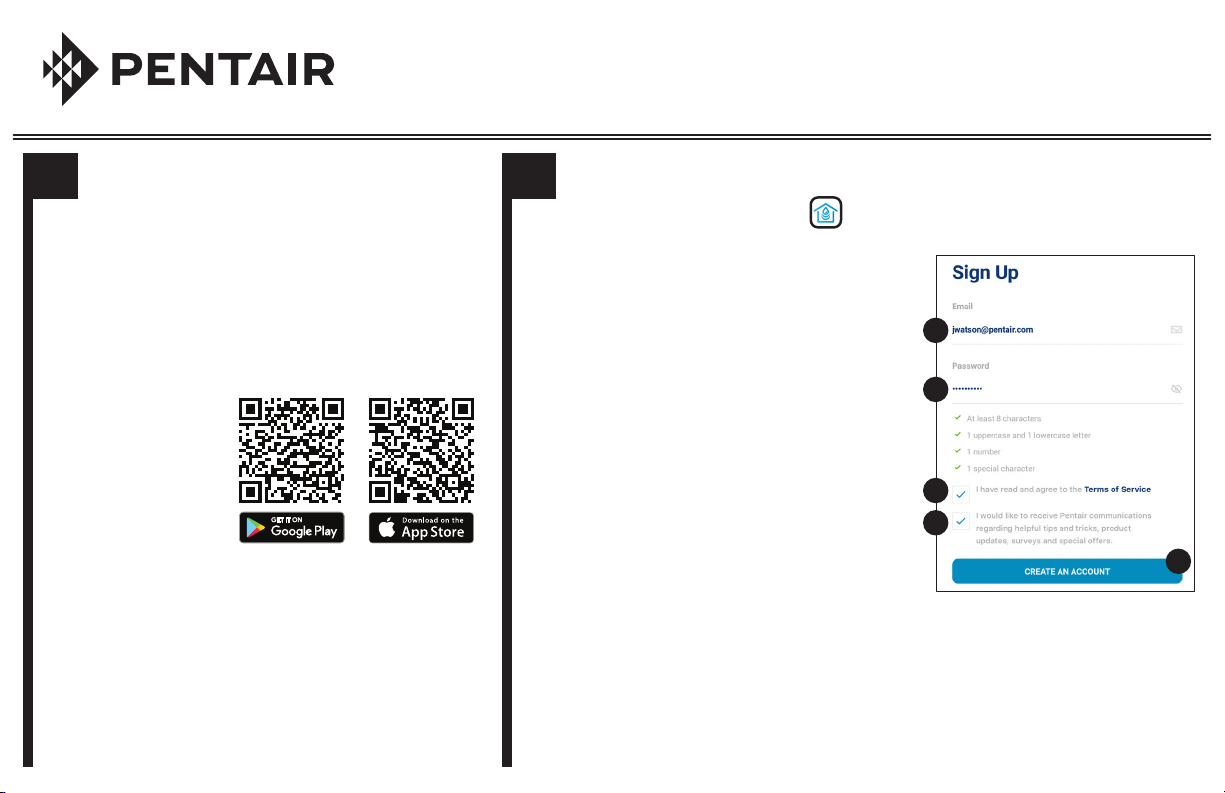
CHEMCHECK®
DISPOSITIF DE SURVEILLANCE DE LA
QUALITÉ DE L’EAU
GUIDE DE DÉMARRAGE RAPIDE
CRÉATION D’UN COMPTE
PENTAIR HOME ET
COUPLAGE DU DISPOSITIF
Téléchargement de
1 2
l’application Pentair Home
L’application gratuite Pentair Home est compatible
avec la plupart des appareils intelligents Apple® et
Android®.
• Les systèmes d’exploitation Apple doivent être
pourvus de la version iOS® 11 ou plus récente.
• Les systèmes d’exploitation Android doivent être
pourvus de la version 6.0 ou plus récente.
Téléchargez Pentair
Home à partir de
Google Play® store
(Android) ou de l’App
Store (iOS) d’Apple.
Création de votre compte Pentair Home
1. Ouvrez l’application Pentair Home ( ) à partir de votre appareil intelligent.
2. Une série d’écrans de bienvenue s’ache.
Appuyez sur SKIP (passer) pour passer à l’écran
de connexion ou appuyez sur NEXT (suivant)
pour faire déler les écrans de bienvenue.
3. L’écran de connexion s’ache.
Appuyez sur SIGN UP (s’inscrire) au bas de
l’écran.
4. L’écran Sign Up (s’inscrire) s’ache.
Saisissez votre adresse courriel (1) et un mot
de passe (2) qui répond à toutes les exigences
énumérées sous la fenêtre de saisie du mot
de passe.
5. Appuyez sur la case « Terms of Ser vice »
(modalités de service) (3) pour conrmer que
vous avez lu les modalités de ser vice. Passez en
revue les modalités de ser vice en appuyant sur
TERMS OF SERVICE (modalités de service).
Si vous le souhaitez, appuyez sur la case
« Pentair Communications » (communications
de Pentair) (4) pour recevoir périodiquement des
courriels de marketing de Pentair.
6. Cliquez sur CREATE AN ACCOUNT (créer un compte) (5).
7. L’écran Verify Your Email (vérier l’adresse courriel) s’ache.
Un courriel de vérication sera envoyé à l’adresse fournie. Conrmez votre compte en
utilisant le lien contenu dans ce courriel, puis passez à l’écran de connexion en appuyant
sur LOGIN (connexion) en haut à droite de l’écran.
Si vous ne recevez pas de courriel de vérication, assurez-vous que votre adresse
courriel a été saisie correctement, puis appuyez sur RESEND VERIFICATION (renvoyer
le courriel de vérication).
1
2
3
4
5
Page 2
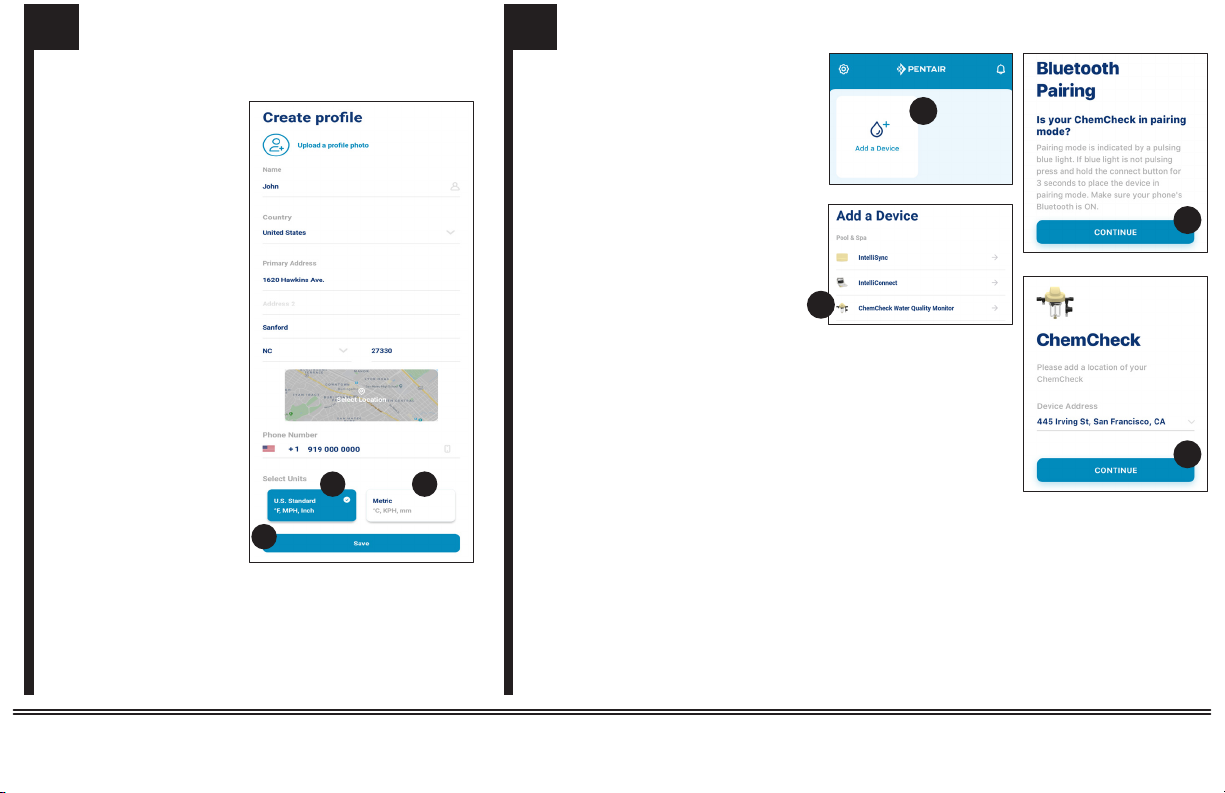
Création de votre prol de compte
3
Lorsque vous ouvrez une session dans Pentair Home pour
la première fois :
1. L’écran Create Prole
(créer un prol)
s’a che.
2. Saisissez votre nom,
votre numéro de
téléphone et l’endroit
où se trouve la
piscine.
3. Appuyez sur l’onglet
STANDARD (1) ou
METRIC (métrique)
(2) pour choisir les
unités que votre
application achera.
4. Appuyez sur SAVE
(enregistrer) (3) pour
sauvegarder les
données du prol.
5. L’écran « Account
Dashboard » (tableau
de bord du compte)
s’a che.
Poursuivez en
passant à l’étape
Couplage du dispositif
ChemCheck à votre compte.
3
1 2
Couplage du dispositif ChemCheck à votre compte
4
1. Si votre dispositif ChemCheck est
alimenté par une pile, assurez-
vous que la pile est complètement
chargée.
2. À l’écran « Account Dashboard »
(tableau de bord du compte),
appuyez sur ADD A DEVICE (ajouter
un dispositif) (1).
3. L’écran ADD A DEVICE
(ajouter un appareil) s’ache.
Sélectionnez CHEMCHECK (2).
4. L’écran d’installation s’ache.
Sur la cellule de détection
du débit du dispositif
ChemCheck : Retirez le
couvercle supérieur de la cellule
de détection du débit. Appuyez sur le bouton bleu et maintenez-
le enfoncé pendant 3 secondes. Le voyant de la cellule de
détection du débit deviendra jaune et clignotera; le dispositif peut
maintenant être couplé à votre appareil intelligent.
Sur l’écran d’installation : Appuyez sur CONTINUE (continuer).
5. L’écran Bluetooth Pairing (couplage Bluetooth) s’ache. Assurez-
vous que la technologie sans l Bluetooth® est activée sur votre
appareil intelligent et appuyez sur CONTINUE (3).
6. L’écran Select Your ChemCheck (sélectionner le dispositif
ChemCheck) s’ache. Sélectionnez le dispositif ChemCheck que vous souhaitez coupler.
7. Si le couplage réussit, l’écran Bluetooth Pairing (couplage Bluetooth) s’ache. Appuyez sur
CONTINUE (continuer).
8. L’écran Connect Your Device to WiFi (connecter l’appareil au réseau sans l) s’ache.
Sélectionnez votre routeur de réseau sans l et saisissez le mot de passe. Appuyez sur
CONTINUE (continuer).
9. L’écran Device Address (adresse de l’appareil) s’ache. Sélectionnez votre adresse à partir
du menu déroulant Device Address et appuyez sur CONTINUE (4).
10. La mention « Installation Completed » (installation terminée) s’ache. Appuyez sur CONTINUE
et reportez-vous au guide de l’utilisateur pour connaître les consignes d’étalonnage.
2
1
3
4
© Pentair, 2020. Tous droits réservés. ∙ WWW.PENTAIR.COM
Toutes les marques de commerce et logos Pentair indiqués sont la propriété de Pentair. Les marques de commerce et logos déposés et non déposés de tiers sont la propriété de leurs propriétaires respectifs. Apple® et App Store® sont des marques déposées
d’Apple, Inc. aux États-Unis et dans d’autres pays. iOS® est une marque déposée de Cisco Technology, Inc. aux États-Unis et dans d’autres pays. Google Play® et Android® sont des marques déposées de Google LLC aux États-Unis et dans d’autres pays. Le mot
servant de marque et le logo Bluetooth® sont des marques déposées de Bluetooth SIG, Inc. aux États-Unis et dans d’autres pays. Les autres marques déposées et de commerce appartiennent à leurs propriétaires respectifs. Dans la mesure où Pentair améliore
constamment ses produits et services, la société se réserve le droit d’en modier les spécications sans préavis.
*523511*
Nº de pièce 523511 RÉV. A 26/08/20
